Wie verknüpft man die Farbe einer Zelle automatisch mit einer anderen in Excel?
Während Sie Microsoft Excel verwenden, wissen Sie, wie man die Farbe einer Zelle automatisch mit einer anderen verknüpft? Dieser Artikel zeigt Ihnen eine Methode, um dies zu erreichen.
Automatisches Verknüpfen einer Zellenfarbe mit einer anderen mithilfe von VBA-Code
Automatisches Verknüpfen einer Zellenfarbe mit einer anderen mithilfe von VBA-Code
Angenommen, Sie möchten die Füllfarbe der Zelle A1 mit C1 verknüpfen. Wenn Sie die Füllfarbe von A1 ändern, wird die Farbe von C1 automatisch auf dieselbe geändert. Gehen Sie wie folgt vor.

1. Klicken Sie mit der rechten Maustaste auf das Arbeitsblatt-Tab, für das Sie eine Zellenfarbe mit einer anderen verknüpfen möchten, und klicken Sie dann im Kontextmenü auf Ansicht Code.
2. Kopieren Sie im sich öffnenden Fenster Microsoft Visual Basic for Applications den unten stehenden VBA-Code und fügen Sie ihn in das Code-Fenster ein.
VBA-Code: Automatisches Verknüpfen einer Zellenfarbe mit einer anderen in Excel
Private Sub Worksheet_SelectionChange(ByVal Target As Range)
Me.Range("C1").Interior.Color = Me.Range("A1").Interior.Color
End SubHinweis: Sie können die Zellbezüge im Code nach Bedarf ändern.
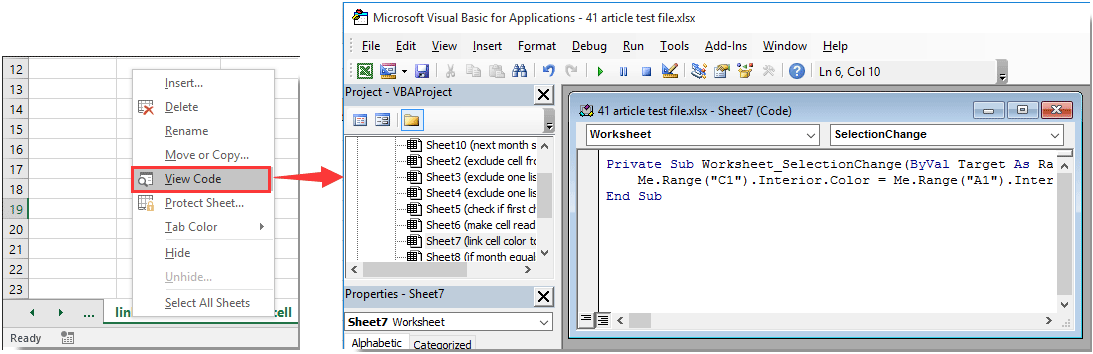
3. Drücken Sie gleichzeitig die Tasten Alt + Q, um das Fenster Microsoft Visual Basic for Applications zu schließen.
Ab jetzt wird bei einer Änderung der Füllfarbe der Zelle A1 auch die Füllfarbe der Zelle C1 automatisch auf dieselbe Farbe geändert.

Entfesseln Sie die Magie von Excel mit Kutools AI
- Intelligente Ausführung: Führen Sie Zellenoperationen durch, analysieren Sie Daten und erstellen Sie Diagramme – alles angetrieben durch einfache Befehle.
- Benutzerdefinierte Formeln: Erstellen Sie maßgeschneiderte Formeln, um Ihre Arbeitsabläufe zu optimieren.
- VBA-Codierung: Schreiben und implementieren Sie VBA-Code mühelos.
- Formelinterpretation: Verstehen Sie komplexe Formeln mit Leichtigkeit.
- Textübersetzung: Überwinden Sie Sprachbarrieren in Ihren Tabellen.
Die besten Produktivitätstools für das Büro
Stärken Sie Ihre Excel-Fähigkeiten mit Kutools für Excel und genießen Sie Effizienz wie nie zuvor. Kutools für Excel bietet mehr als300 erweiterte Funktionen, um die Produktivität zu steigern und Zeit zu sparen. Klicken Sie hier, um die Funktion zu erhalten, die Sie am meisten benötigen...
Office Tab bringt die Tab-Oberfläche in Office und macht Ihre Arbeit wesentlich einfacher
- Aktivieren Sie die Tabulator-Bearbeitung und das Lesen in Word, Excel, PowerPoint, Publisher, Access, Visio und Project.
- Öffnen und erstellen Sie mehrere Dokumente in neuen Tabs innerhalb desselben Fensters, statt in neuen Einzelfenstern.
- Steigert Ihre Produktivität um50 % und reduziert hunderte Mausklicks täglich!
Alle Kutools-Add-Ins. Ein Installationspaket
Das Kutools for Office-Paket bündelt Add-Ins für Excel, Word, Outlook & PowerPoint sowie Office Tab Pro und ist ideal für Teams, die mit mehreren Office-Anwendungen arbeiten.
- All-in-One-Paket — Add-Ins für Excel, Word, Outlook & PowerPoint + Office Tab Pro
- Ein Installationspaket, eine Lizenz — in wenigen Minuten einsatzbereit (MSI-kompatibel)
- Besser gemeinsam — optimierte Produktivität in allen Office-Anwendungen
- 30 Tage kostenlos testen — keine Registrierung, keine Kreditkarte erforderlich
- Bestes Preis-Leistungs-Verhältnis — günstiger als Einzelkauf der Add-Ins